- Η εγκατάσταση νέων εφαρμογών στα Windows 10 είναι συνήθως μια διαδικασία χωρίς προβλήματα, αλλά ορισμένα σφάλματα ενδέχεται να προκύψουν κατά καιρούς.
- Το πρόγραμμα εγκατάστασης δεν έχει επαρκή δικαιώματα για πρόσβαση σε αυτόν τον κατάλογο είναι ένα από αυτά τα ενοχλητικά ζητήματα και εδώ όλες οι διορθώσεις.
- Εξασφαλίστε μια εμπειρία εγκατάστασης χωρίς σφάλματα με τη βοήθεια του Οδηγοί εγκατάστασης των Windows.
- Μην ντρέπεστε να εξερευνήσετε το δικό μας Κέντρο αντιμετώπισης προβλημάτων των Windows 10 επισης.

- Κατεβάστε το Εργαλείο επισκευής υπολογιστή Restoro που συνοδεύεται από κατοχυρωμένες τεχνολογίες (διαθέσιμο δίπλωμα ευρεσιτεχνίας εδώ).
- Κάντε κλικ Εναρξη σάρωσης για να βρείτε ζητήματα των Windows που θα μπορούσαν να προκαλέσουν προβλήματα στον υπολογιστή.
- Κάντε κλικ Φτιάξ'τα όλα για να διορθώσετε ζητήματα που επηρεάζουν την ασφάλεια και την απόδοση του υπολογιστή σας
- Το Restoro κατεβάστηκε από 0 αναγνώστες αυτόν τον μήνα.
Εγκατάσταση νέων εφαρμογών Windows 10 είναι αρκετά απλή, και ενώ η διαδικασία εγκατάστασης συνήθως περνά χωρίς προβλήματα, ορισμένα σφάλματα μπορεί να προκύψουν κατά καιρούς.
Οι χρήστες ανέφεραν Το πρόγραμμα εγκατάστασης δεν έχει επαρκή δικαιώματα για πρόσβαση σε αυτόν τον κατάλογο σφάλμα που παρουσιάζεται κατά την εγκατάσταση συγκεκριμένων εφαρμογών, οπότε ας δούμε πώς να διορθώσουμε αυτό το σφάλμα.
Πώς μπορώ να διορθώσω το σφάλμα 1303: το πρόγραμμα εγκατάστασης δεν έχει επαρκή δικαιώματα για πρόσβαση σε αυτόν τον κατάλογο?
1. Ελέγξτε τα δικαιώματά σας
Μερικές φορές αυτό το σφάλμα μπορεί να προκληθεί εάν δεν έχετε τα απαραίτητα δικαιώματα στον κατάλογο εγκατάστασης. Σύμφωνα με τη Microsoft, για να εγκαταστήσετε συγκεκριμένο λογισμικό SYSTEM group ή Everyone group πρέπει να έχει πλήρη έλεγχο στον κατάλογο εγκατάστασης.
Μπορείτε να αλλάξετε αυτές τις ρυθμίσεις εύκολα ακολουθώντας αυτά τα βήματα:
- Εντοπίστε τον κατάλογο εγκατάστασης που σας δίνει προβλήματα. Κάντε δεξί κλικ και επιλέξτε Ιδιότητες. Λάβετε υπόψη ότι μερικές φορές ίσως χρειαστεί να αλλάξετε τα δικαιώματα ασφαλείας και για τον γονικό φάκελο, προκειμένου να επιλύσετε αυτό το πρόβλημα.
- μεταβείτε στο Ασφάλεια καρτέλα και κάντε κλικ Επεξεργασία.
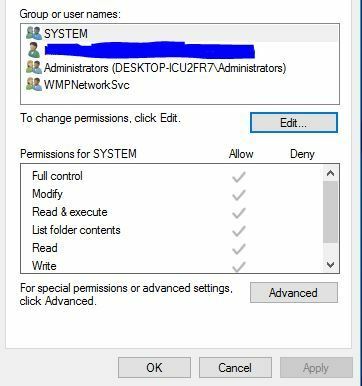
- Σε Ονόματα ομάδων ή χρηστών επιλέξτε ενότητα ΣΥΣΤΗΜΑ ή Ολοι και κάντε κλικ στο Πλήρης έλεγχος στο Επιτρέπω στήλη. Εάν δεν διαθέτετε ΣΥΣΤΗΜΑ ή Όλοι διαθέσιμοι, θα πρέπει να το προσθέσετε. Για να το κάνετε αυτό, κάντε κλικ στο Προσθήκη κουμπί.
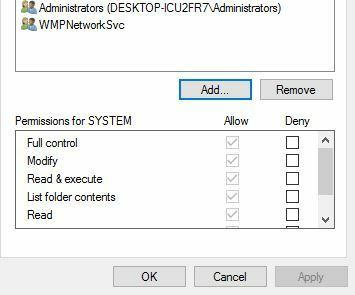
- Επιλέξτε Χρήστες ή ομάδες θα εμφανιστεί τώρα το παράθυρο. Στο Εισαγάγετε τα ονόματα αντικειμένων που θέλετε να επιλέξετε πεδίο εισαγωγής Ολοι ή ΣΥΣΤΗΜΑ και κάντε κλικ Ελέγξτε τα ονόματα κουμπί. Εάν η εισαγωγή σας είναι έγκυρη, κάντε κλικ στο Εντάξει κουμπί.
- ΣΥΣΤΗΜΑ ή Ολοι η ομάδα θα προστεθεί τώρα. Επιλέξτε το και ελέγξτε Πλήρης έλεγχος στο Επιτρέπω στήλη.
- Κάντε κλικ Ισχύουν και Εντάξει για να αποθηκεύσετε τις αλλαγές.
Αφού πραγματοποιήσετε τις απαραίτητες αλλαγές, προσπαθήστε να εγκαταστήσετε ξανά την εφαρμογή και ελέγξτε αν το πρόβλημα έχει επιλυθεί.
Όπως έχουμε ήδη αναφέρει, μερικές φορές ίσως χρειαστεί να αλλάξετε τα δικαιώματα του γονικού φακέλου, οπότε αν προσπαθείτε να εγκαταστήσετε μια εφαρμογή σε Αρχεία προγράμματος / My_Application κατάλογο, ίσως χρειαστεί να αλλάξετε τα δικαιώματα για Αρχεια προγραμματος Ευρετήριο.
2. Ελέγξτε το λογισμικό τρίτων
Οι εφαρμογές τρίτων μπορεί μερικές φορές να επηρεάσουν τη διαδικασία εγκατάστασης, αλλά μπορείτε να διορθώσετε αυτό το πρόβλημα απλώς κλείνοντάς τις. Μία κοινή αιτία για αυτό το σφάλμα μπορεί να είναι το λογισμικό ασφαλείας σας, επομένως σας συμβουλεύουμε να το απενεργοποιήσετε προσωρινά και να ελέγξετε αν αυτό επιλύει το πρόβλημα.
Οι χρήστες ανέφεραν ότι εργαλεία όπως το MyWinLocker μπορούν επίσης να επηρεάσουν τη διαδικασία εγκατάστασης και να προκαλέσουν την εμφάνιση αυτού του σφάλματος, επομένως εάν έχετε εγκαταστήσει αυτό το εργαλείο, φροντίστε να το καταργήσετε.
Τώρα μπορείτε να το κάνετε με τον παλιομοδίτικο τρόπο ή χρησιμοποιώντας εξειδικευμένο λογισμικό απεγκατάστασης για να βεβαιωθείτε ότι δεν υπάρχουν ίχνη λογισμικού για να παραβιάσετε τη δραστηριότητά σας.

Αυτό το ισχυρό εργαλείο αφαίρεσης όχι μόνο θα απεγκαταστήσει εφαρμογές που δεν χρειάζονται πλέον από τον υπολογιστή σας, αλλά και θα εξαλείψει τυχόν επίμονα υπολείμματα για να αποφευχθεί η ακαταστασία του συστήματος και ακόμη και ο καθαρισμός του υπολογιστή σας.
Το καλύτερο είναι ότι υπάρχει μια γενναιόδωρη δυνατότητα εγγύησης επιστροφής χρημάτων 60 ημερών, οπότε θα έχετε αρκετό χρόνο για να πείσετε τον εαυτό σας για τη χρησιμότητά του εντελώς χωρίς κίνδυνο.
Υπάρχει ακόμη και μια ελαφριά, φορητή έκδοση που δεν απαιτεί λήψη και μπορείτε απλά να την αποθηκεύσετε σε ένα Μονάδα flash USB και χρησιμοποιήστε το απευθείας από εκεί σε οποιονδήποτε υπολογιστή.
Ας δούμε γρήγορα το βασικά χαρακτηριστικά:
- Απεγκαταστήστε με ασφάλεια όλες τις εφαρμογές χωρίς να αφήσετε υπολείμματα (εκτεταμένη σάρωση για τα υπολείμματα)
- Γρήγορες / πολλαπλές δυνατότητες απεγκατάστασης και αναγκαστικής απεγκατάστασης
- Περιλαμβάνονται 8 εργαλεία καθαρισμού μπόνους
- Διαχειριστής επεκτάσεων προγραμμάτων περιήγησης για την ασφαλή κατάργηση αμφίβολων επεκτάσεων
- Παρακολούθηση συστήματος σε πραγματικό χρόνο
- Εγγύηση επιστροφής χρημάτων 60 ημερών

Revo Uninstaller Pro
Απεγκαταστήστε, αφαιρέστε τα υπολείμματα λογισμικού και απολυμάνετε το σύστημά σας με ένα ισχυρό εργαλείο all-in-one!
3. Αλλάξτε τον κάτοχο του γονικού καταλόγου
Εάν παίρνετε Το πρόγραμμα εγκατάστασης δεν έχει επαρκή δικαιώματα για πρόσβαση σε αυτόν τον κατάλογο σφάλμα, ενδέχεται να μπορείτε να το επιδιορθώσετε απλά αλλάζοντας τον κάτοχο του γονικού καταλόγου.
Για παράδειγμα, εάν λαμβάνετε αυτό το σφάλμα κατά την προσπάθεια εγκατάστασης μιας συγκεκριμένης εφαρμογής στον κατάλογο αρχείων προγραμμάτων, απλώς πρέπει να αποκτήσετε την ιδιοκτησία του καταλόγου προγραμμάτων αρχείων.
Λάβετε υπόψη ότι ενδέχεται να χρειαστεί να αποκτήσετε διαφορετικό κατάλογο ανάλογα με το πού θέλετε να εγκαταστήσετε την επιθυμητή εφαρμογή.
- Εντοπίστε τον γονικό φάκελο, κάντε δεξί κλικ και επιλέξτε Ιδιότητες.
- μεταβείτε στο Ασφάλεια καρτέλα και κάντε κλικ Προχωρημένος.
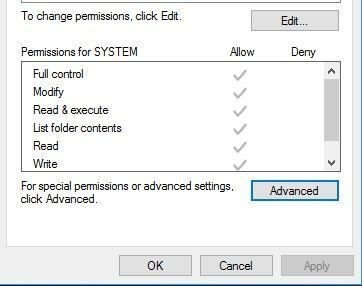
- Δίπλα στο όνομα του κατόχου κάντε κλικ στο Αλλαγή Σύνδεσμος.
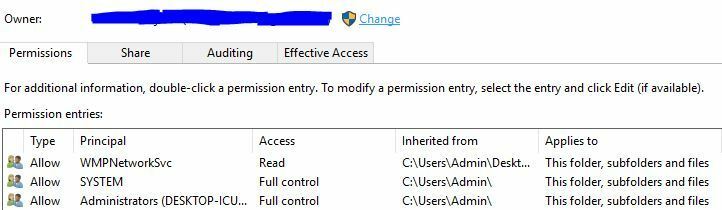
- Στο Εισαγάγετε τα ονόματα αντικειμένων που θέλετε να επιλέξετε πεδίο εισαγωγής Διαχειριστές και κάντε κλικ Ελέγξτε τα ονόματα. Εάν η εισαγωγή σας είναι έγκυρη, κάντε κλικ στο Εντάξει.
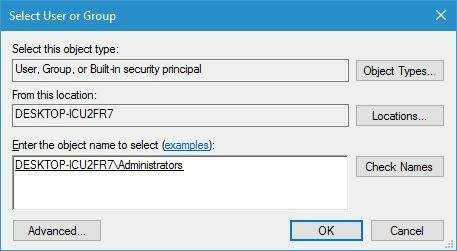
- Ο κάτοχος πρέπει τώρα να αλλάξει σε Διαχειριστές. Ελεγχος Αντικαταστήστε τον κάτοχο σε υπο-εμπορευματοκιβώτια και αντικείμενα και κάντε κλικ Ισχύουν και Εντάξει για να αποθηκεύσετε τις αλλαγές.
- Θα λάβετε ένα μήνυμα για να κλείσετε το τρέχον παράθυρο και να το ανοίξετε ξανά. Φροντίστε να το κάνετε αυτό.
- Μόλις ανοίξει ξανά το παράθυρο, ελέγξτε αν Διαχειριστές και ΣΥΣΤΗΜΑ ομάδα έχουν πλήρη έλεγχο αυτού του φακέλου. Εάν αυτές οι ομάδες δεν είναι διαθέσιμες, θα πρέπει να τις προσθέσετε.
- Κάντε κλικ Επιλέξτε έναν κύριο.
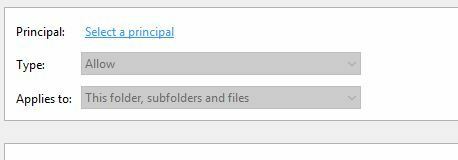
- Στο Εισαγάγετε το όνομα του αντικειμένου για επιλογή πεδίο εισαγωγής Διαχειριστές ή ΣΥΣΤΗΜΑ και κάντε κλικ Ελέγξτε τα ονόματα. Εάν η εισαγωγή σας είναι σωστή, κάντε κλικ στο Εντάξει για να αποθηκεύσετε τις αλλαγές. Ίσως χρειαστεί να επαναλάβετε αυτό το βήμα για να προσθέσετε και τα δύο Διαχειριστές και ΣΥΣΤΗΜΑ ομάδα.
- Επιλέγω Πλήρης έλεγχος και κάντε κλικ Ισχύουν και ΕΝΤΑΞΕΙ.
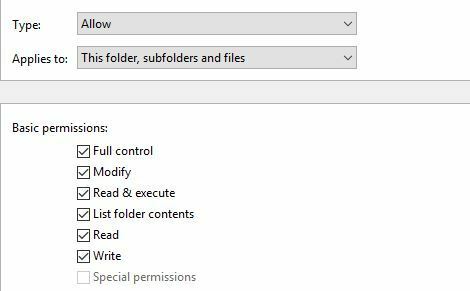
- Ελεγχος Αντικαταστήστε όλες τις καταχωρήσεις δικαιωμάτων θυγατρικού αντικειμένου με κληρονομικές καταχωρήσεις δικαιωμάτων από αυτό το αντικείμενο και κάντε κλικ Ισχύουν και Εντάξει.
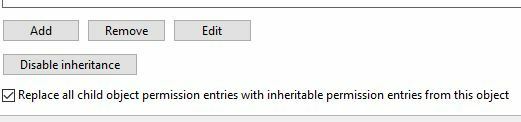
Λάβετε υπόψη ότι η αλλαγή ιδιοκτησίας σε συγκεκριμένους φακέλους όπως τα Αρχεία προγράμματος μπορεί να είναι δυνητικά επικίνδυνη, επομένως δημιουργήστε ένα αντίγραφο ασφαλείας και Σημείο επαναφοράς συστήματος πριν ξεκινήσετε αυτήν τη διαδικασία.
Χρειάζεστε βοήθεια; Ρίξτε μια ματιά σε αυτό το καλύτερο λογισμικό δημιουργίας αντιγράφων ασφαλείας για Windows 10 για να αποφύγετε την απώλεια δεδομένων.
4. Εκτελέστε τη ρύθμιση ως διαχειριστής
Οι χρήστες το ανέφεραν Το πρόγραμμα εγκατάστασης δεν έχει επαρκή δικαιώματα για πρόσβαση σε αυτόν τον κατάλογο εμφανίζεται σφάλμα εάν δεν έχετε δικαιώματα διαχειριστή κατά την εγκατάσταση συγκεκριμένου λογισμικού.
Μπορείτε εύκολα να επιλύσετε αυτό το πρόβλημα κάνοντας δεξί κλικ στο αρχείο εγκατάστασης και επιλέγοντας το Εκτέλεση ως διαχειριστής επιλογή. Αφού το κάνετε αυτό, θα πρέπει να μπορείτε να εγκαταστήσετε την εφαρμογή χωρίς προβλήματα.
5. Ελέγξτε εάν εκτελείται η υπηρεσία εγκατάστασης των Windows
Για να εγκαταστήσετε εφαρμογές στον υπολογιστή σας Windows 10, πρέπει να εκτελέσετε την υπηρεσία Windows Install. Για να ενεργοποιήσετε αυτήν την υπηρεσία, κάντε τα εξής:
- Τύπος Πλήκτρο Windows + R και εισάγετε services.msc. Τύπος Εισαγω ή κάντε κλικ Εντάξει.
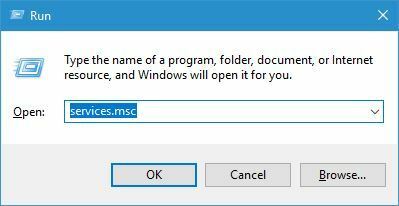
- Οταν ο Υπηρεσίες ανοίγει το παράθυρο, εντοπίστε Πρόγραμμα εγκατάστασης των Windows, κάντε δεξί κλικ και επιλέξτε Αρχή.
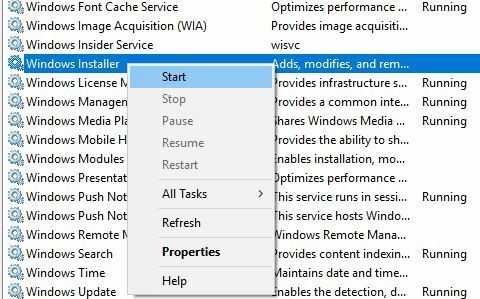
Αφού ξεκινήσετε αυτήν την υπηρεσία, θα πρέπει να μπορείτε να εγκαταστήσετε όλες τις εφαρμογές χωρίς προβλήματα.
6. Απεγκαταστήστε όλες τις προηγούμενες εκδόσεις του Cisco AnyConnect VPN
Σύμφωνα με τους χρήστες, αυτό το σφάλμα μπορεί μερικές φορές να εμφανιστεί εάν προσπαθείτε να εγκαταστήσετε μια νεότερη έκδοση του λογισμικού Cisco AnyConnect VPN. Για να διορθώσετε αυτό το πρόβλημα, πρέπει να καταργήσετε εντελώς όλες τις προηγούμενες εκδόσεις του λογισμικού Cisco AnyConnect VPN.
Αφού το κάνετε αυτό, θα πρέπει να μπορείτε να εγκαταστήσετε αυτήν την εφαρμογή χωρίς περαιτέρω σφάλματα. Σύμφωνα με τους χρήστες, η διαδικασία εγκατάστασης ξεκινά πριν ολοκληρωθεί η διαδικασία απεγκατάστασης, επομένως πρέπει να καταργήσετε με μη αυτόματο τρόπο το λογισμικό Cisco VPN πριν προσπαθήσετε να εγκαταστήσετε τη νέα έκδοση.
Δεν μπορείτε να χρησιμοποιήσετε το πρόγραμμα-πελάτη Cisco VPN; Αποκτήστε ξανά την εφαρμογή στο προσκήνιο με μερικά εύκολα βήματα.
7. Διακοπή της διαδικασίας TSVNCache.exe
Μερικές φορές η διαδικασία εγκατάστασης θα προσπαθήσει να αντικαταστήσει ορισμένα αρχεία ακόμα και αν εξακολουθούν να εκτελούνται, και αυτό θα προκαλέσει Το πρόγραμμα εγκατάστασης δεν έχει επαρκή δικαιώματα για πρόσβαση σε αυτόν τον κατάλογο σφάλμα για εμφάνιση.
Οι χρήστες ανέφεραν αυτό το σφάλμα κατά την εγκατάσταση του TortoiseSVN. Σύμφωνα με αυτούς, η εγκατάσταση προσπαθούσε να αντικαταστήσει το αρχείο TSVNCache.exe με νεότερη έκδοση, αλλά δεν μπόρεσε να ολοκληρώσει τη διαδικασία, επειδή το TSVNCache.exe εξακολουθούσε να εκτελείται στο παρασκήνιο.
Για να επιλύσετε το πρόβλημα, πρέπει να διακόψετε αυτήν τη διαδικασία από τη Διαχείριση εργασιών κάνοντας τα εξής:
- Τύπος Ctrl + Shift + Esc για να ανοίξω Διαχειριστής εργασιών.
- Στο Λεπτομέριες εντοπισμός καρτέλας TSVNCache.exe, κάντε δεξί κλικ και επιλέξτε Τέλος εργασίας επιλογή.
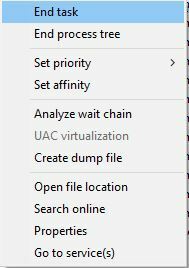
- Αφού σταματήσει η διαδικασία, προσπαθήστε να εκτελέσετε ξανά την εγκατάσταση.
Λάβετε υπόψη ότι αυτό το πρόβλημα μπορεί να προκύψει με οποιαδήποτε εφαρμογή και οποιοδήποτε αρχείο που σχετίζεται με αυτήν την εφαρμογή μπορεί να προκαλέσει αυτό το πρόβλημα.
Το TSVNCache.exe επηρεάζει μόνο το TortoiseSVN, αλλά εάν εγκαθιστάτε μια διαφορετική εφαρμογή, πρέπει να μάθετε μόνοι σας ποιο αρχείο εμποδίζει τη διαδικασία εγκατάστασης.
8. Εκτελέστε απεγκατάσταση επιπέδου 3
Εκτελέστε μια σάρωση συστήματος για να ανακαλύψετε πιθανά σφάλματα

Κατεβάστε το Restoro
Εργαλείο επισκευής υπολογιστή

Κάντε κλικ Εναρξη σάρωσης για να βρείτε ζητήματα Windows.

Κάντε κλικ Φτιάξ'τα όλα για την επίλυση προβλημάτων με τις κατοχυρωμένες τεχνολογίες.
Εκτελέστε σάρωση υπολογιστή με Restoro Repair Tool για να βρείτε σφάλματα που προκαλούν προβλήματα ασφαλείας και επιβράδυνση. Αφού ολοκληρωθεί η σάρωση, η διαδικασία επισκευής θα αντικαταστήσει τα κατεστραμμένα αρχεία με νέα αρχεία και στοιχεία των Windows.
Αυτό το πρόβλημα μπορεί να προκύψει όταν προσπαθείτε να εγκαταστήσετε το λογισμικό του εκτυπωτή HP και να το διορθώσετε εκτελέστε την πλήρη απεγκατάσταση του λογισμικού HP ακολουθώντας αυτά τα βήματα:
- Τύπος Πλήκτρο Windows + R, εισαγω % θερμοκρασία% και πατήστε Εισαγω.
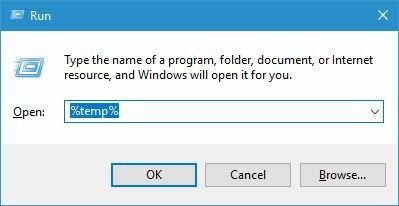
- Όταν ανοίξει ο φάκελος Temp, ανοίξτε το 7zXXX.tmp ντοσιέ. XXX θα αντικατασταθεί από έναν αριθμό που αντιπροσωπεύει την έκδοση του προγράμματος οδήγησης.
- Μεταβείτε στο Util> ccc Ευρετήριο.
- Τρέξιμο Απεγκατάσταση_L3.bat ή Απεγκαταστήστε_L3_64.bat.
- Κάντε κλικ Εντάξει και ακολουθήστε τις οδηγίες στην οθόνη για να ολοκληρώσετε την απεγκατάσταση.
Μετά την ολοκλήρωση της απεγκατάστασης, δοκιμάστε να εγκαταστήσετε ξανά το λογισμικό.
9. Χρησιμοποιήστε το εργαλείο MSfixit
Το πρόγραμμα εγκατάστασης δεν έχει επαρκή δικαιώματα για πρόσβαση σε αυτόν τον κατάλογο Το σφάλμα μπορεί να σας εμποδίσει να εγκαταστήσετε εφαρμογές στον υπολογιστή σας Windows 10, αλλά μπορείτε να διορθώσετε αυτό το πρόβλημα εκτελώντας Εργαλείο MSfixit.
Αυτό το εργαλείο έχει σχεδιαστεί για να διορθώνει αυτόματα προβλήματα με κατεστραμμένα κλειδιά μητρώου και πολλά άλλα προβλήματα εγκατάστασης με ένα μόνο κλικ. Απλώς κατεβάστε και εκτελέστε αυτό το εργαλείο και θα πρέπει να διορθώσει αυτό το πρόβλημα για εσάς.
10. Καθαρίστε το φάκελο Temp
Οι εφαρμογές τρίτων αποθηκεύουν συχνά αρχεία στο φάκελο Temp, αλλά μερικές φορές αυτά τα αρχεία μπορούν να επηρεάσουν τη διαδικασία εγκατάστασης και την αιτία Το πρόγραμμα εγκατάστασης δεν έχει επαρκή δικαιώματα για πρόσβαση σε αυτόν τον κατάλογο σφάλμα για εμφάνιση.
Για να διορθώσετε αυτό το πρόβλημα, πρέπει να καθαρίσετε τον φάκελο Temp ακολουθώντας αυτά τα βήματα:
- Τύπος Πλήκτρο Windows + R και εισάγετε % θερμοκρασία%. Τύπος Εισαγω ή κάντε κλικ Εντάξει.
- Πότε Θερμ ανοίγει ο φάκελος, διαγράψτε όλα τα αρχεία από αυτόν.
- Κλείστε το Θερμ ντοσιέ.
- Τύπος Πλήκτρο Windows + R ξανά και εισάγετε ΤΕΜΠ. Κάντε κλικ Εντάξει ή πατήστε Εισαγω.
- Διαγράψτε όλα τα αρχεία από το Θερμ ντοσιέ.
- Μετά τη διαγραφή όλων των αρχείων και από τα δύο Θερμ φακέλους, προσπαθήστε να εγκαταστήσετε ξανά την εφαρμογή και ελέγξτε αν το πρόβλημα έχει επιλυθεί.
11. Διαγραφή όλων των φακέλων Autodesk
Αυτό το πρόβλημα μπορεί να προκύψει εάν προσπαθείτε να εγκαταστήσετε Autodesk λογισμικό, αλλά εξακολουθείτε να έχετε φακέλους Autodesk στον υπολογιστή σας.
Πριν προσπαθήσετε να εγκαταστήσετε το λογισμικό Autodesk, φροντίστε να απεγκαταστήσετε όλα τα προγράμματα Autodesk από τον υπολογιστή σας. Μετά από αυτό, μεταβείτε στους ακόλουθους φακέλους και διαγράψτε τυχόν καταλόγους Autodesk που μπορείτε να βρείτε:
C: Program FilesAutodeskΓ: ΧρήστεςΌλοι οι χρήστεςC: UsersYER USERIDAppDataRoamingAutodeskΓ: Χρήστες Ο χρήστης USERIDAppDataLocalAutodesk
12. Αποσυνδέστε το Google Drive σας
Google Drive είναι ένα υπέροχο αποθήκευση στο cloud υπηρεσία, αλλά μερικές φορές το Google Drive μπορεί να επηρεάσει τη διαδικασία εγκατάστασης ορισμένων εφαρμογών.
Για να διορθώσετε αυτό το σφάλμα, οι χρήστες προτείνουν να αποσυνδέσετε το Google Drive από τον υπολογιστή σας και να ελέγξετε αν αυτό επιλύει το πρόβλημα. Εάν δεν θέλετε να το κάνετε αυτό, μπορείτε να δημιουργήσετε έναν νέο λογαριασμό διαχειριστή των Windows 10 και να προσπαθήσετε να εγκαταστήσετε ξανά την εφαρμογή.
13. Απενεργοποιήστε τον έλεγχο λογαριασμού χρήστη
Ελεγχος λογαριασμού χρήστη είναι μια χρήσιμη λειτουργία που έχει σχεδιαστεί για να σας ειδοποιεί όποτε εκτελείτε μια ενέργεια που απαιτεί δικαιώματα διαχειριστή.
Αυτή η δυνατότητα μπορεί να σας προστατεύσει από κακόβουλο λογισμικό, αλλά μπορεί επίσης να επηρεάσει τη διαδικασία εγκατάστασης και να προκαλέσει ορισμένα σφάλματα, επομένως μπορεί να θέλετε να την απενεργοποιήσετε.
Για να απενεργοποιήσετε αυτήν τη δυνατότητα, κάντε τα εξής:
- Τύπος Κλειδί Windows + S και εισάγετε λογαριασμοί χρηστών. Επιλέγω Λογαριασμοί χρηστών από το μενού.
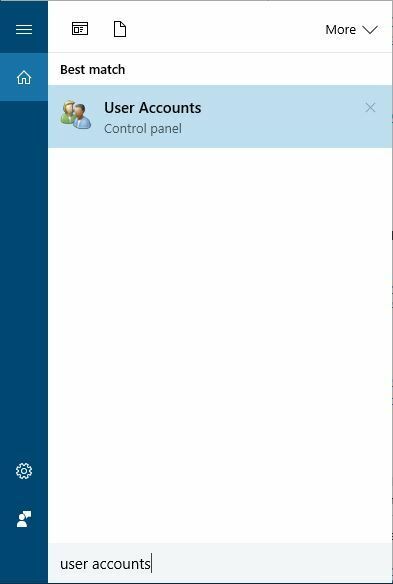
- Επιλέγω Αλλαγή ρυθμίσεων ελέγχου λογαριασμού χρήστη.

- Κατεβάστε το ρυθμιστικό μέχρι το τέλος Ποτέ μην ειδοποιείτε.
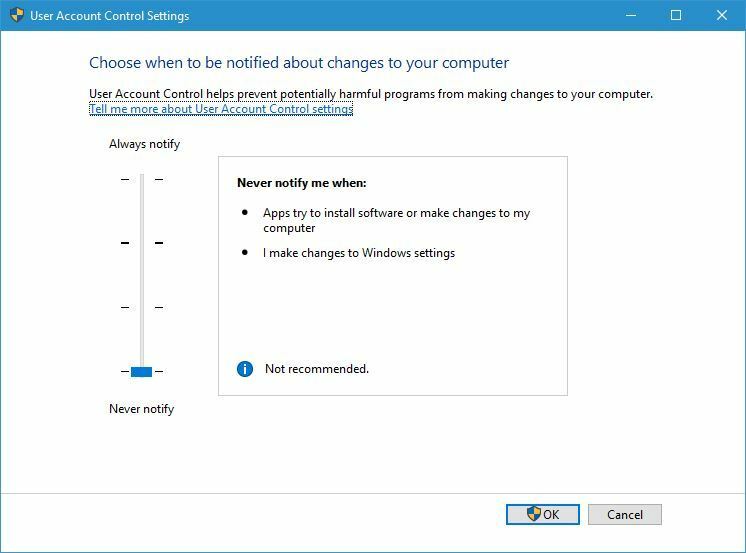
- Κάντε κλικ Εντάξει για να αποθηκεύσετε τις αλλαγές. Μετά από αυτό, επανεκκίνηση τον υπολογιστή σας.
Μπορείτε επίσης να απενεργοποιήσετε τις επιλογές ελέγχου λογαριασμού χρήστη ακολουθώντας αυτά τα βήματα:
- Τύπος Κλειδί Windows + S και εισάγετε πολιτική ομάδας. Επιλέγω Επεξεργασία πολιτικής ομάδας από το μενού.
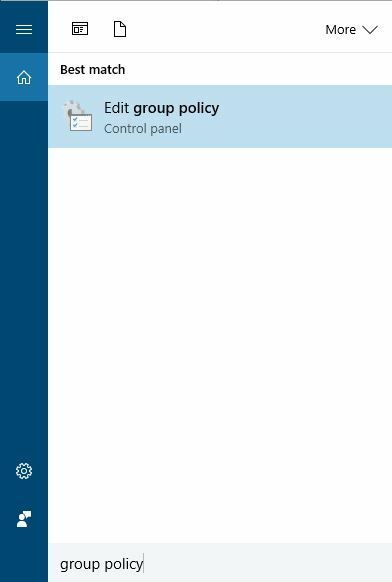
- Στο αριστερό παράθυρο μεταβείτε στο Διαμόρφωση υπολογιστή> Ρυθμίσεις Windows> Ρυθμίσεις ασφαλείας> Τοπικές πολιτικές> Επιλογές ασφαλείας.
- Στο δεξιό παράθυρο εντοπίστε όλα Ελεγχος λογαριασμού χρήστη ρυθμίσεις και καθιστώ ανίκανο τους. Για να το κάνετε αυτό, θα πρέπει να κάνετε διπλό κλικ σε κάθε ρύθμιση ελέγχου λογαριασμού χρήστη και να επιλέξετε άτομα με ειδικές ανάγκες επιλογή εάν υπάρχει.
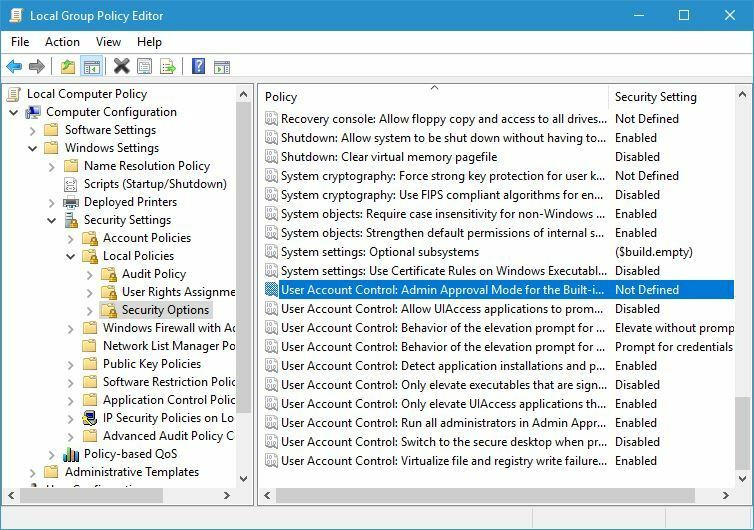
Αφού απενεργοποιήσετε αυτήν τη λειτουργία, προσπαθήστε να εγκαταστήσετε ξανά την ίδια εφαρμογή.
Επιδιόρθωση: Το πρόγραμμα εγκατάστασης δεν έχει επαρκή δικαιώματα πρόσβασης σε αυτόν τον κατάλογο iTunes
1. Ξεκλειδώστε το αρχείο εγκατάστασης, απενεργοποιήστε το UAC και εκτελέστε τη ρύθμιση ως διαχειριστής
Σύμφωνα με τους χρήστες, μπορείτε να διορθώσετε Το πρόγραμμα εγκατάστασης δεν έχει επαρκή δικαιώματα για πρόσβαση σε αυτόν τον κατάλογο σφάλμα με iTunes απλώς καταργώντας τον αποκλεισμό του αρχείου εγκατάστασης.
Για να το κάνετε αυτό, κάντε δεξί κλικ στο αρχείο εγκατάστασης και επιλέξτε Ιδιότητες από το μενού. Μετά από αυτό το κλικ Ξεβουλώνω, Ισχύουν, και Εντάξει για να αποθηκεύσετε τις αλλαγές.
Τώρα πρέπει να απενεργοποιήσετε τον Έλεγχο λογαριασμού χρήστη και να εκτελέσετε τη ρύθμιση ως διαχειριστής. Έχουμε ήδη εξηγήσει πώς να το εκτελέσουμε στις προηγούμενες λύσεις μας, οπότε φροντίστε να τα δείτε.
2. Αλλάξτε τον κατάλογο εγκατάστασης για το iTunes
Σύμφωνα με τους χρήστες, μπορείτε να διορθώσετε αυτό το πρόβλημα απλά αλλάζοντας τον κατάλογο εγκατάστασης.
Προφανώς το πρόβλημα εμφανίζεται κατά την προσπάθεια εγκατάστασης του iTunes στον κατάλογο Program Files (x86), αλλά εάν αλλάξετε τον κατάλογο εγκατάστασης από Αρχεία προγράμματος (x86) προς την Αρχεια προγραμματος το ζήτημα πρέπει να επιλυθεί.
Επιδιόρθωση: Το πρόγραμμα εγκατάστασης δεν έχει επαρκή δικαιώματα για πρόσβαση σε αυτόν τον κατάλογο Skype
1. Ελέγξτε εάν υπάρχουν υπηρεσίες που χρησιμοποιούν το φάκελο Skype
Εάν παίρνετε Το πρόγραμμα εγκατάστασης δεν έχει επαρκή δικαιώματα για πρόσβαση σε αυτόν τον κατάλογο σφάλμα κατά την εγκατάσταση Skype, μπορεί να συμβαίνει επειδή ορισμένες υπηρεσίες ή διαδικασίες χρησιμοποιούν το φάκελο Skype.
Για να δείτε ποιες υπηρεσίες χρησιμοποιούν αυτόν τον κατάλογο, απλώς χρησιμοποιήστε procexp εργαλείο από Sysinternals, πατήστε Ctrl + E, και εισάγετε το Skype και θα πρέπει να δείτε ποιες διαδικασίες έχουν πρόσβαση σε αυτόν το φάκελο. Μετά από αυτό, απλώς απενεργοποιήστε αυτές τις διαδικασίες και ελέγξτε αν αυτό επιλύει το σφάλμα.
2. Χρησιμοποιήστε τη φορητή έκδοση του Skype
Εάν δεν μπορείτε να εγκαταστήσετε καθόλου το Skype λόγω αυτού του σφάλματος, αλλά πρέπει να χρησιμοποιήσετε επειγόντως το Skype, μπορείτε να χρησιμοποιήσετε τη φορητή έκδοση του Skype ως λύση.
Μπορείτε εύκολα να κατεβάσετε τη φορητή έκδοση του Skype από ιστότοπους τρίτων και μετά τη λήψη του απλώς κάντε διπλό κλικ για να το εκτελέσετε.
Το πρόγραμμα εγκατάστασης δεν έχει επαρκή δικαιώματα για πρόσβαση σε αυτόν τον κατάλογο Το σφάλμα μπορεί να αποτρέψει την εγκατάσταση πολλών εφαρμογών, αλλά όπως μπορείτε να δείτε, αυτό το πρόβλημα μπορεί να επιλυθεί απλά κάνοντας ιδιοκτησία του καταλόγου εγκατάστασης ή αλλάζοντας τα δικαιώματα ασφαλείας σας.
Ενημερώστε μας εάν κάποια από αυτές τις λύσεις λειτούργησε για εσάς, μεταβαίνοντας στην παρακάτω ενότητα σχολίων.
 Εξακολουθείτε να αντιμετωπίζετε προβλήματα;Διορθώστε τα με αυτό το εργαλείο:
Εξακολουθείτε να αντιμετωπίζετε προβλήματα;Διορθώστε τα με αυτό το εργαλείο:
- Κάντε λήψη αυτού του εργαλείου επισκευής υπολογιστή βαθμολογήθηκε Μεγάλη στο TrustPilot.com (η λήψη ξεκινά από αυτήν τη σελίδα).
- Κάντε κλικ Εναρξη σάρωσης για να βρείτε ζητήματα των Windows που θα μπορούσαν να προκαλέσουν προβλήματα στον υπολογιστή.
- Κάντε κλικ Φτιάξ'τα όλα για την επίλυση προβλημάτων με τις κατοχυρωμένες τεχνολογίες (Αποκλειστική έκπτωση για τους αναγνώστες μας).
Το Restoro κατεβάστηκε από 0 αναγνώστες αυτόν τον μήνα.


